Connexion à l'aide des informations d'identification de connexion de la société
Vous pouvez vous connecter à vos processus métier à partir d'Oracle Smart View for Google Workspace à l'aide des informations d'identification de connexion de votre organisation.
Avant de commencer, vérifiez que vous disposez des informations d'identification de connexion fournies par l'administrateur de service pour ID de client et URL IDCS. Pour plus d'informations, reportez-vous à Création d'une application Oracle Identity Cloud Service (IDCS) dans le manuel Introduction à Oracle Smart View for Google Workspace.
- Connectez-vous à Google Sheets à l'aide de vos informations d'identification Google Workspace et ouvrez une nouvelle feuille de calcul.
- Dans le menu Extensions, sélectionnez Smart View for Google Workspace, puis choisissez Connexion sous Démarrer.
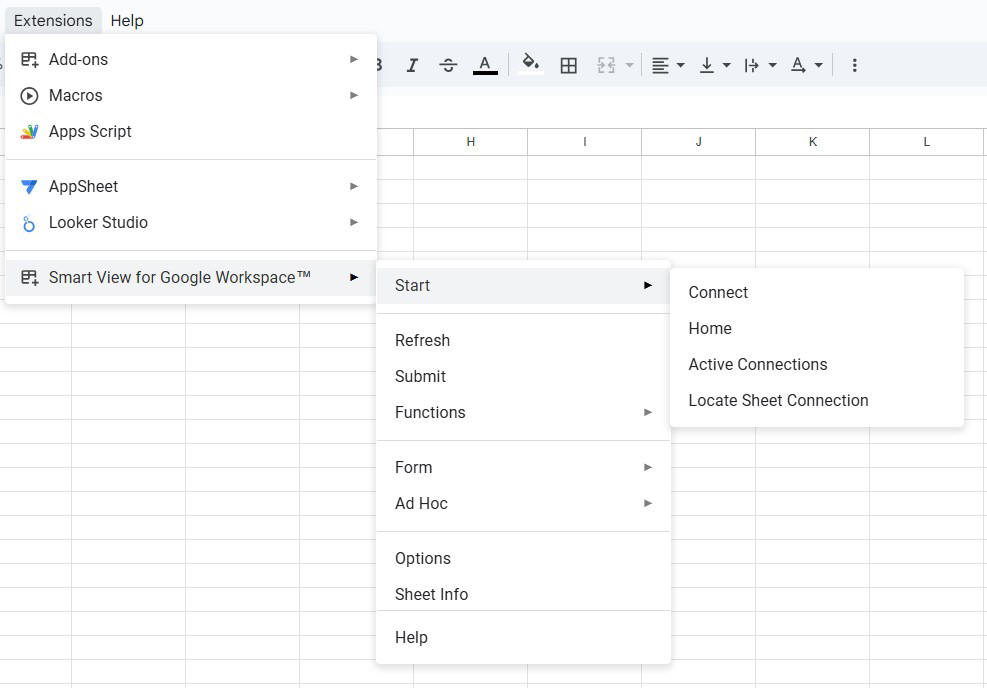
- Dans la boîte de dialogue Connexion, cochez la case Connexion de la société.
- Entrez vos informations d'identification de connexion. Contactez l'administrateur de service pour obtenir ces informations.
- URL de serveur : fait référence au lien d'application Web du processus métier Oracle Fusion Cloud Enterprise Performance Management. Modifiez le lien d'application Web : enlevez "/epmcloud" et ajoutez "/HyperionPlanning" à la fin du lien.
- ID de client : il est généré dans le cadre du processus de création d'application IDCS. Pour trouver l'ID de client dans la console IDCS, accédez à Domaines d'identité et cliquez sur Applications intégrées. Cliquez sur le lien de l'application IDCS et, dans la section Informations générales, obtenez la valeur dans le champ ID de client.
- URL IDCS : URL obtenue sur la page de connexion lorsque vous ouvrez l'application Web Cloud EPM. Modifiez le lien en enlevant les caractères qui suivent "identity.oraclecloud.com". Par exemple :
https://idcs-<instanceID>.identity.oraclecloud.com.
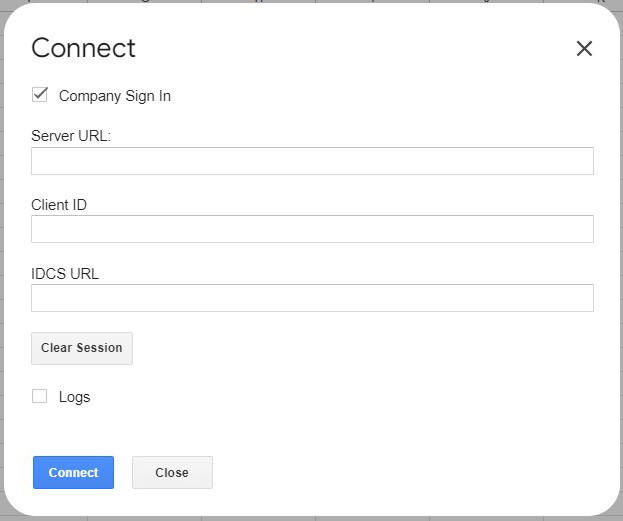
- Cliquez sur OK.
- Copiez le code affiché dans la boîte de dialogue Connexion à l'appareil dans le presse-papiers. Vous devrez saisir ce code à l'étape suivante.
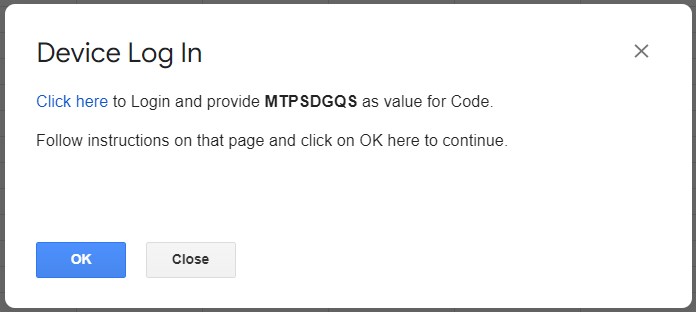
- Cliquez sur le lien Cliquez ici. Une fois authentifié à l'aide des informations d'identification cloud, saisissez le code copié dans le champ Code de la page Connexion à l'appareil.
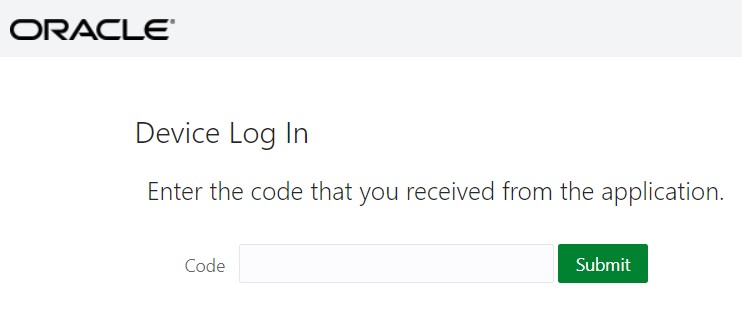
- Cliquez sur Soumettre. Après affichage d'un message de confirmation indiquant que vous avez accès à votre application, vous pouvez fermer l'onglet et revenir à celui dans lequel Google Sheets est ouvert.
- Sur la page Google Sheets, cliquez sur OK. Un message "toast" apparaît. Il indique que vous avez obtenu le jeton d'accès.
- Dans le menu Extensions, sélectionnez Smart View for Google Workspace, puis choisissez Accueil.
Vous êtes maintenant connecté à votre processus métier à partir de Google Sheets. Dans le panneau Accueil Smart View, vous pouvez afficher la bibliothèque, et utiliser les formulaires et grilles ad hoc présents dans l'application métier.
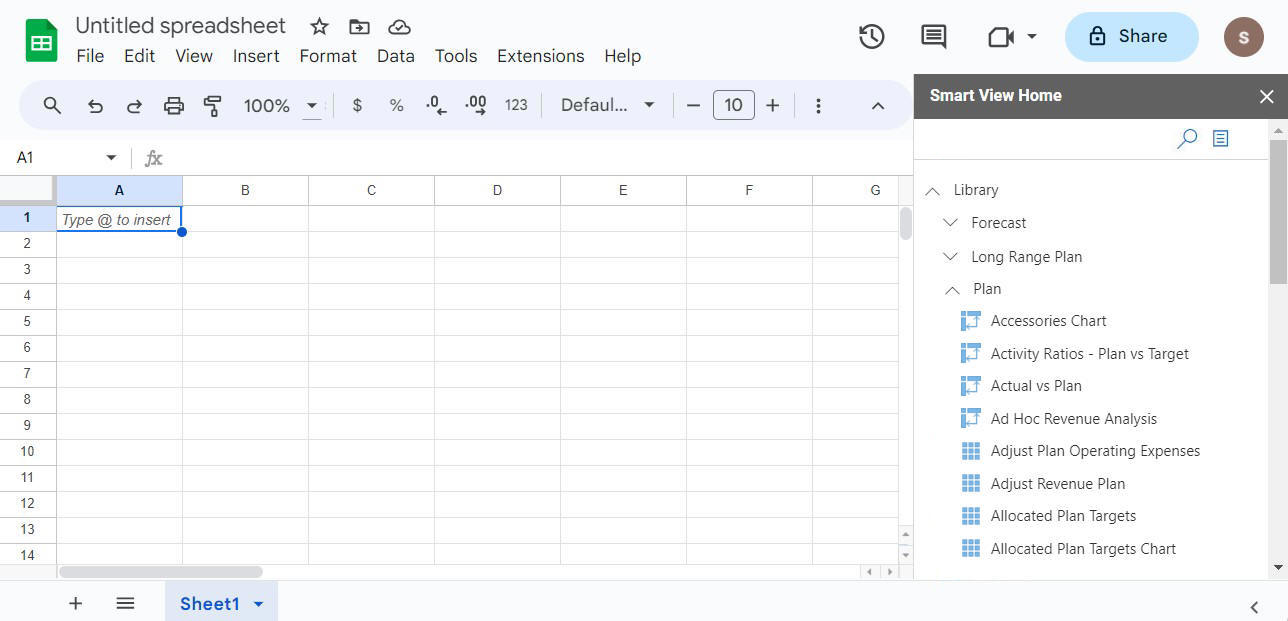
Note:
Lorsque vous essayez d'ouvrir le panneau Accueil, si le message d'erreur "L'administrateur n'a pas activé la prise en charge de Google Sheets pour cette instance" apparaît, vous ne pouvez pas utiliser Smart View dans Google Sheets, même si vous avez installé l'extension et que vous vous êtes connecté à votre processus métier.
Comme prérequis, l'administrateur de service doit activer l'extension Smart View pour Google Sheets dans les paramètres d'application Web pour chaque processus métier à connecter via Smart View dans Google Sheets. Pour plus d'informations, reportez-vous à Activation de l'extension Smart View pour Google Sheets dans le manuel Introduction à Oracle Smart View for Google Workspace.